الإعلانات
عند استخدام إصدار سطح المكتب من Spotify ، تتم إضافته إلى ذاكرة التخزين المؤقت لـ Spotify في كل مرة تقوم فيها بتشغيل أغنية. ذاكرة التخزين المؤقت هذه هي في الأساس سلة تقوم بتخزين نسخة محلية من الأغنية حتى لا تضطر إلى الاستمرار في تنزيلها في كل مرة تستمع فيها. يسرع التشغيل ويحفظ النطاق الترددي.
هناك مقايضة واضحة هنا. في مرحلة ما ، تمتلئ ذاكرة التخزين المؤقت بمزيد من الهراء مما تستحقه - الكثير من الأغاني التي لم تستمع إليها بعد الآن تستمر في شغل مساحة القرص. تحدد Spotify ذاكرة التخزين المؤقت بـ 10 بالمائة من المساحة الخالية ، ولكن لا يزال من الجيد إفراغها كثيرًا.
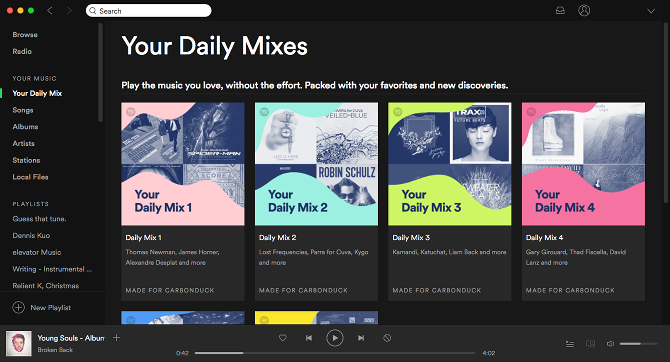
كل ما عليك فعله هو الانتقال إلى موقع ذاكرة التخزين المؤقت ، والذي يختلف اعتمادًا على نظام التشغيل الخاص بك ، وحذف جميع الملفات الموجودة بداخله. إنها بهذه السهولة.
- انتقل إلى إعدادات تطبيق Spotify.
- قم بالتمرير لأسفل وانقر فوق إظهار الإعدادات المتقدمة.
- تحت ذاكرة التخزين المؤقت ، انسخ الموقع.
- انتقل إلى هناك في مستكشف ملفات نظام التشغيل الخاص بك.
الموقع الافتراضي على Windows
C: \ Users \ USERNAME \ AppData \ Local \ Spotify \ Storageالموقع الافتراضي على جهاز Mac
/ Users / USERNAME / Library / Application Support / Spotify / PersistentCache / Storageالموقع الافتراضي على Linux
~ / .cache / spotify / Storage /لاحظ أنه إذا كان لديك محرك أقراص أو قسم آخر على نظامك ، فيمكنك فعليًا نقل ذاكرة التخزين المؤقت Spotify هناك حتى لا تضيع مساحة على محرك الأقراص الأساسي أو القسم. للقيام بذلك ، تحت ذاكرة التخزين المؤقت ، انقر فوق تغيير الموقع وتعيينه على أي مجلد آخر تريده.
وها أنت ذا. لن تضيع Spotify الآن مساحة القرص الصلب الثمينة الخاصة بك ، والتي يمكن أن تكون مشكلة كبيرة إذا جعلت القسم الأساسي صغيرًا بحيث لا يجب عليه سوى القلق بشأن ملفات نظام التشغيل.
هل لديك أي نصائح أو حيل أخرى من Spotify؟ شاركها معنا في التعليقات!
جويل لي لديه بكالوريوس. في علوم الكمبيوتر وأكثر من ست سنوات من الخبرة في الكتابة المهنية. وهو رئيس تحرير MakeUseOf.


